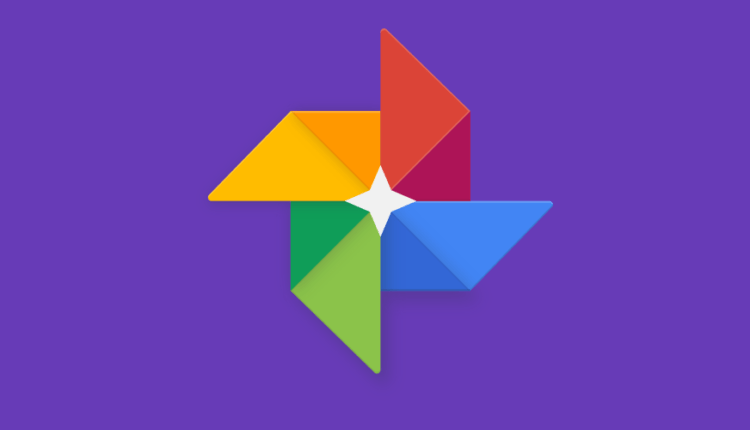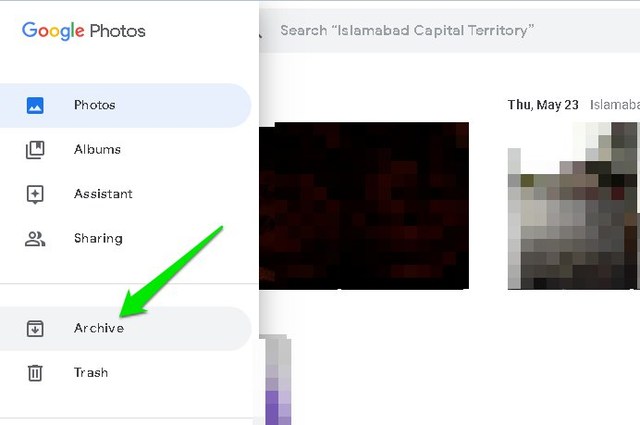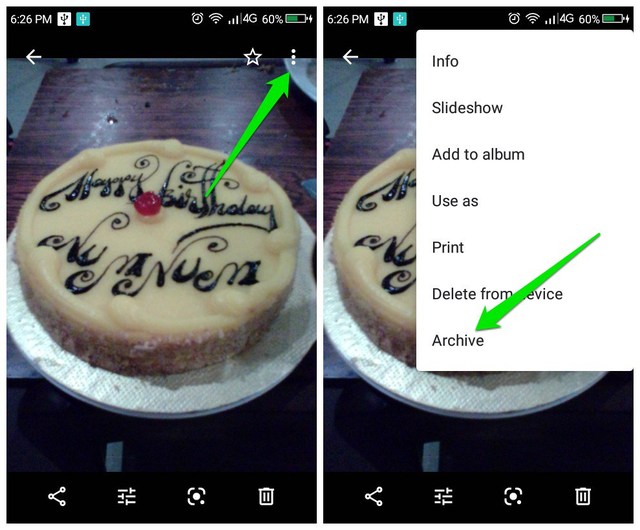Comment archiver des photos dans Google Photos
Google Photos n'est pas seulement un outil de sauvegarde, c'est votre lieu unique pour gérer tous les souvenirs de votre vie. Non seulement il listera intelligemment toutes vos photos, mais vous pourrez également créer des collages, des animations, des films, des albums et même éditer vos photos à la perfection. Et ne me lancez même pas sur ses incroyables capacités de recherche.
Cependant, une chose qui peut rendre les choses un peu compliquées est que Google Photos affichera toutes les photos téléchargées sur la page principale des photos. Cela signifie que des images sans rapport, comme des images de documents, s'afficheront également à côté de vos photos de famille. Si vous ne voulez pas un tel encombrement sur votre page principale de photos, la fonction d'archivage de Google Photos peut vous aider. Dans cet article, je vais vous présenter la fonctionnalité d'archivage de Google Photos et vous montrer comment l'utiliser.
Qu'est-ce que la fonctionnalité d'archivage de Google Photos ?
Semblable à la façon dont vous pouvez archiver les e-mails dans Gmail, Google Photos vous permet également d'archiver vos photos et vidéos. Les photos archivées sont supprimées de la page principale des photos et déplacées vers une section "Archive" dédiée où vous pouvez les afficher. Cependant, les photos archivées apparaîtront toujours dans les résultats de recherche et les albums. Cependant, l'assistant Google Photos ne les utilisera pas pour créer des films, des collages et des animations, etc.
Il cache essentiellement les photos avec lesquelles vous ne voulez pas interagir souvent et les garde en sécurité à moins que vous n'ayez besoin de les visualiser plus tard. Et y accéder est également un processus en deux clics, plus d'informations ci-dessous.
Comment archiver des photos dans Google Photos
Vous pouvez réaliser une ou plusieurs photos sur Google Photos pour les applications de bureau et mobiles. Vous pouvez soit utiliser le menu photo ou un raccourci clavier pour archiver les photos. Je vais vous montrer comment le faire sur les applications de bureau et mobiles.
Sur Google Photos pour ordinateur
Sur le bureau, ouvrez la photo ou sélectionnez plusieurs photos.
Maintenant, cliquez sur le menu à trois points dans le coin supérieur droit et sélectionnez "Archive" à partir de celui-ci.
Alternativement, vous pouvez également ouvrir ou sélectionner une photo et appuyer sur le raccourci clavier "Maj + A" pour archiver les photos.
Vous remarquerez que la photo archivée disparaîtra immédiatement de la page principale des photos. Pour y accéder, cliquez sur le menu hamburger dans le coin supérieur gauche et ouvrez la section "Archive".
Vous trouverez toutes les photos archivées ici. Le même processus peut être utilisé pour désarchiver des photos. Ouvrez la photo et sélectionnez "Désarchiver" dans le menu à trois points. Le raccourci clavier "Maj + A" fonctionne également.
Sur l'application mobile Google Photos
Les instructions pour archiver des photos dans l'application mobile Google Photos sont similaires à la version de bureau. Vous pouvez les trouver ci-dessous :
Ouvrez une photo ou sélectionnez plusieurs photos dans l'application Google Photos.
Ensuite, appuyez sur le menu à trois points dans le coin supérieur droit et sélectionnez "Archive" à partir de celui-ci.
La photo sera archivée et visible dans la section "Archivé", qui est disponible dans le même menu hamburger que sur la version de bureau.
Mettre fin aux pensées
L'archive est définitivement une fonctionnalité puissante de Google Photos pour organiser vos photos et garder ce qui est important devant. Cependant, je suis sûr que beaucoup de gens l'ignorent car il n'est pas disponible, cela semble un peu trop de travail manuel. Une fois que vous aurez pris l'habitude d'archiver des images moins importantes, vous adorerez sûrement votre page principale Google Photos plus propre.